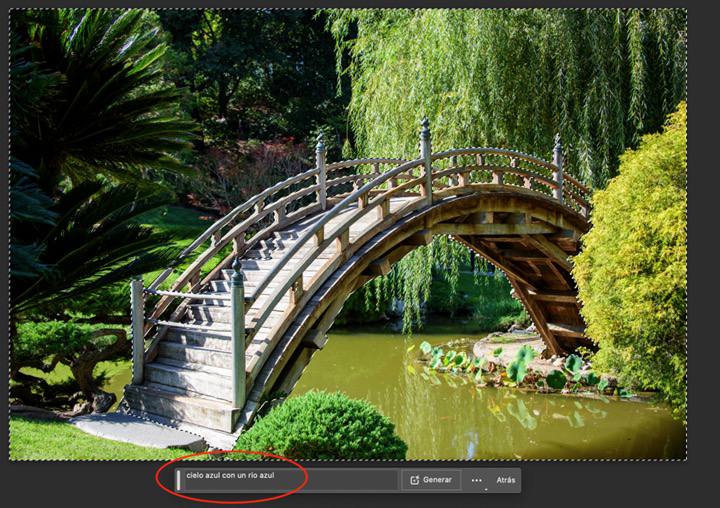
Adobe Photoshopは7月27日、ベータ版向けに提供する新機能として日本語など100以上の言語の対応を開始したと発表しました。また、Adobe Fireflyを活用した「生成拡張」が導入され、画像をシームレスに拡張できるようになりました。
「生成拡張」は画像をシームレスに拡張できる新機能で、画像をシームレスに拡大・リサイズすることができます。ツールでクリック&ドラッグ操作をしてアートボードを拡大し、「生成」をクリックすると、新しい余白がAIによって生成されたコンテンツで埋められます。既存の画像とシームレスに調和されるようになっていて、違和感なく画像のサイズを大きくすることができる機能です。
「プロンプト」と呼ばれるテキストを使って生成する画像の内容を指示します。ただし余白にコンテンツを生成する際は、入力の有無にかかわらず画像を拡張することができます。プロンプトに何も書かない状態でコンテキストタスクバーの「生成」をクリックすると、アートボードの拡張部分に画像が生成します。
プロンプトを指定してから「生成」をクリックすると、拡張部分にはプロンプトの内容を反映したコンテンツが複数バージョン生成され、選択したものが新規の生成レイヤーとして追加されます。具体的な拡張イメージがある状態で機能を使う場合は、プロンプトを入力することで的確な生成画像を得られます。
生成拡張機能を使うことで、レタッチ作業にかかる時間を削減でき、余った時間でさまざまなバリエーションを試すなど、クリエイティブの完成度を高めることに集中できます。 分野を問わず、クリエイターであれば使いこなせるようになっておきたい機能と言えそうです。
日本語の生成(多言語対応)を試してみた
まずは日本語を使った「生成塗りつぶし(ジェネレーティブ塗りつぶし)」の機能を試していきます。今回は紙袋を被った人物がソファーに座っている写真を使います。

画像を開き、「選択ツール」でAI生成を利用したい位置を指定します。するとプロンプトを入力するボックスが表示されました。人物の肩の周辺を選択して、「肩の上にのるホトトギス」と入力して生成を押してみます。
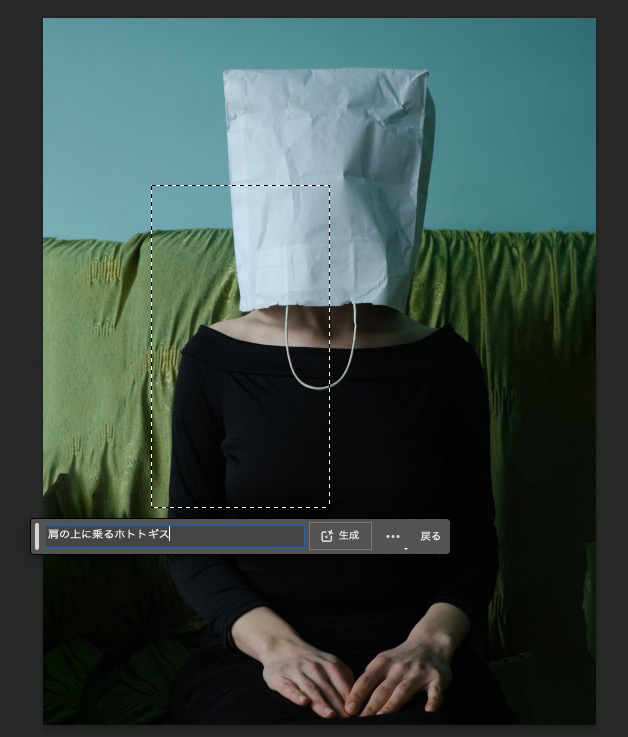
すると、3つの候補画像が生成されましたが、いずれもホトトギスではなく柴犬になってしまいました。動物の名称はまだ日本語にうまく対応できていないようです。
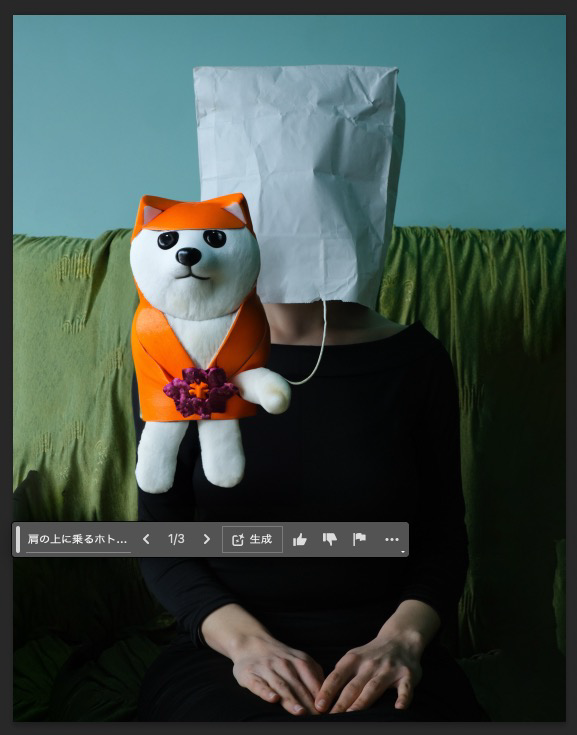
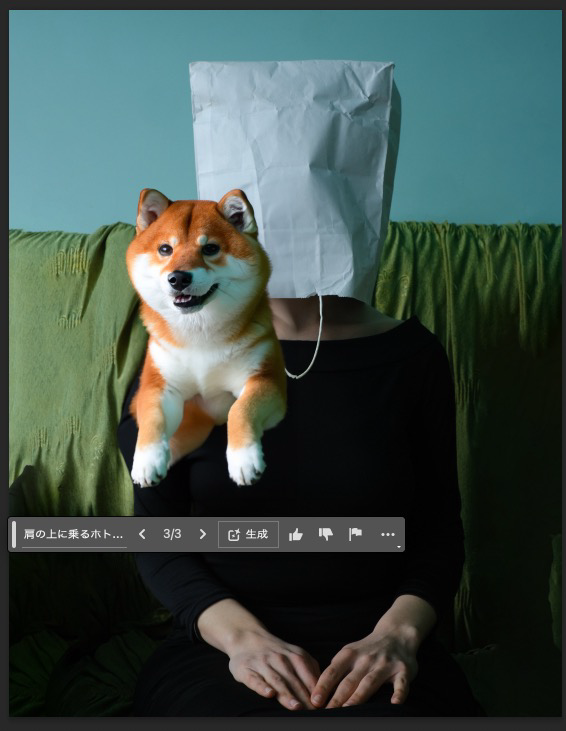
もっと一般的な名称を使って試してみましょう。「肩の上にのるリンゴ」とプロンプトを書いて生成しました。結果はあまりうまくいかず、人間の手の上にリンゴが置かれています。
プロンプトをもっとシンプルにして「置かれたリンゴ」と書いて生成したところ、ブドウの房のようなリンゴが生成されました。ちなみに「An apple on the shoulder」と英語で生成しても同様にリンゴが生成されるだけでした。元の画像と調和できる精度には、現時点では限界があるようです。
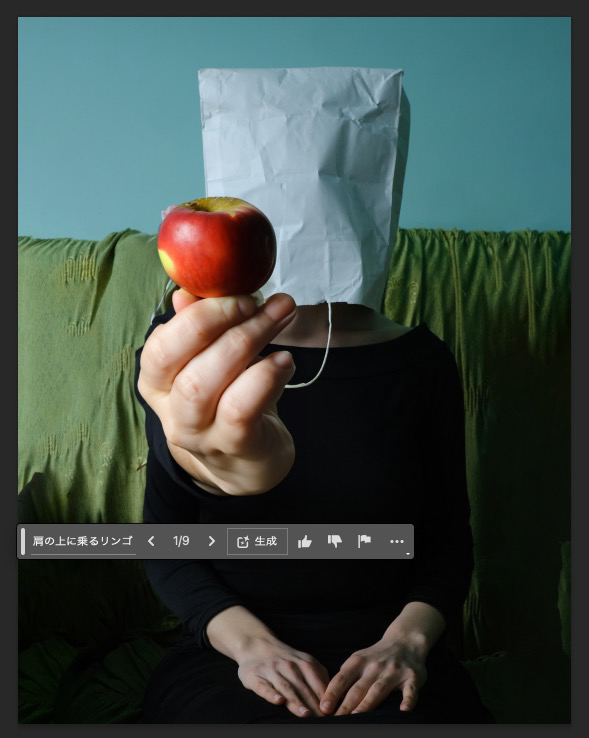
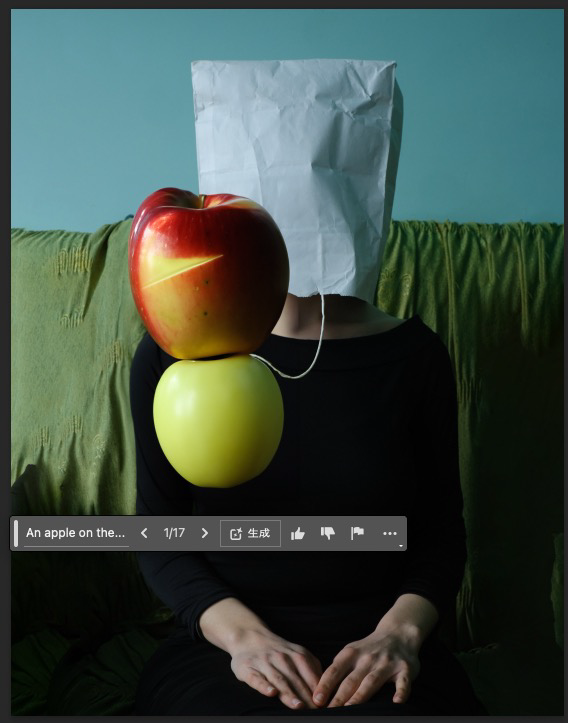
指定範囲を調節することで、イメージ通りの画像が生成される場合もあるようです。ソファーのあたりを指定して「のぞき込んでいる人」というプロンプトで生成を行ったところ、顔半分だけを出している人物が生成されました。
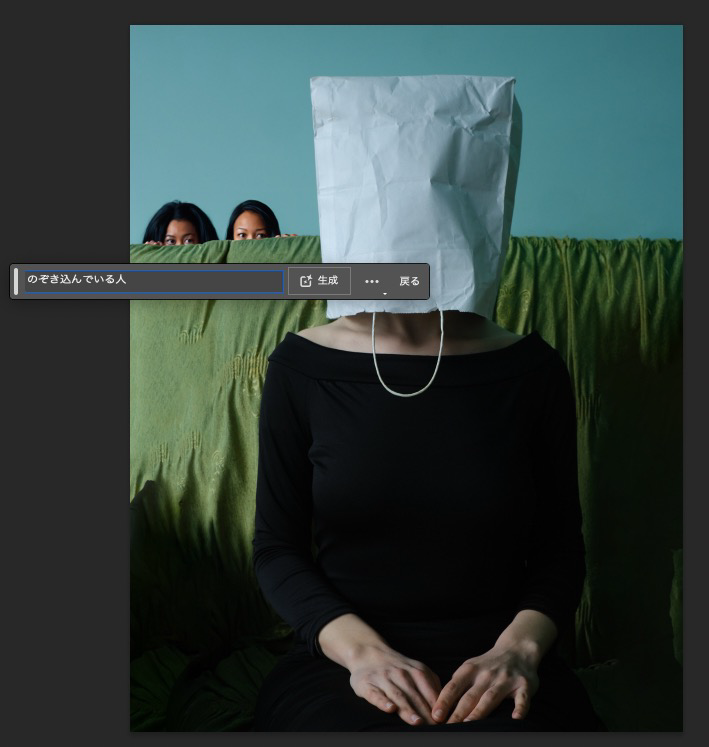
プロンプトを複雑にするよりも、生成する範囲を適切に選ぶことで、思った通りの画像を手に入れられるかもしれません。日本語で簡単に生成ができるようになったので、研究のしがいがありそうです。
「生成拡張(Generative Expand)」を試してみた
生成拡張では「切り抜きツール」を使用します。画像の範囲を広げて生成します。まずは何もプロンプトを入力しない状態で生成してみます。すると、見切れていたソファーが延長して描かれました。
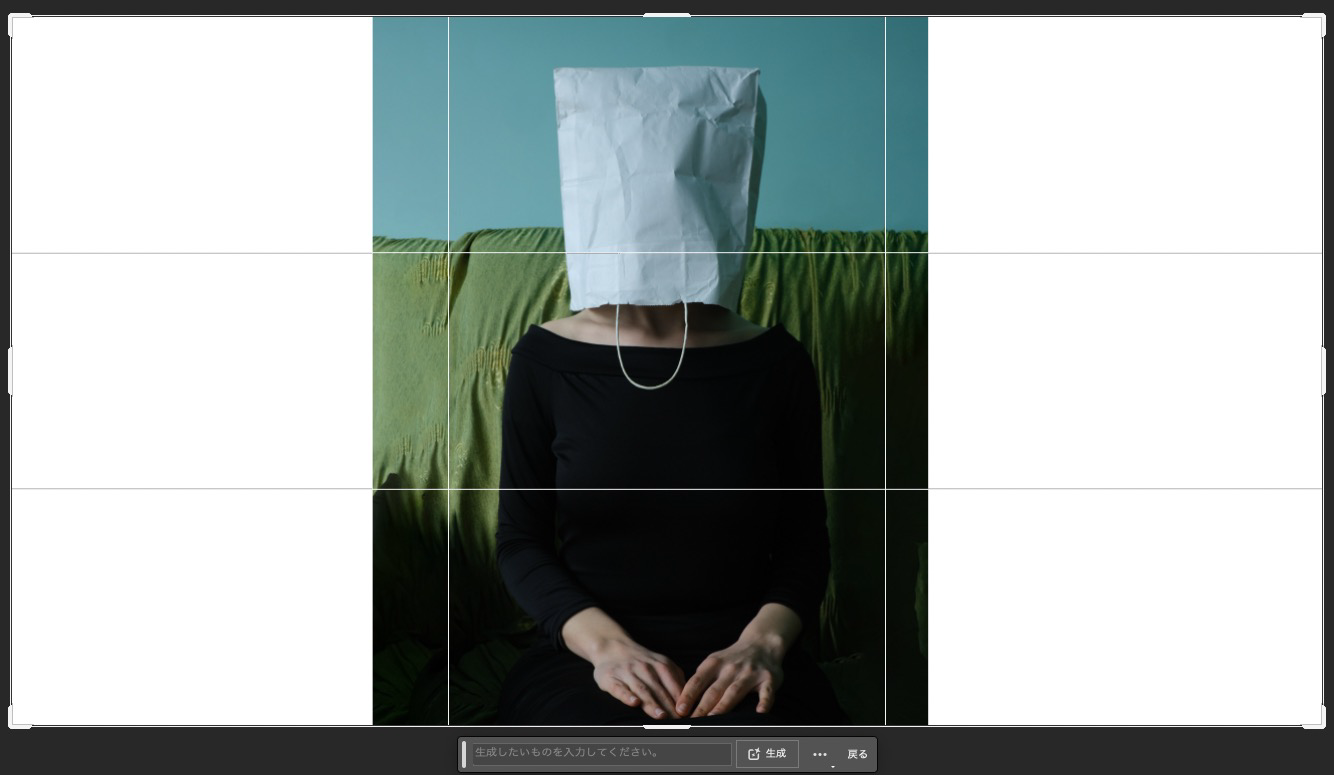

次に日本語のプロンプトに対応しているか確認していきます。「プールの中」と入力したところ、それらしきものが生成されました。日本語は認識されているようです。
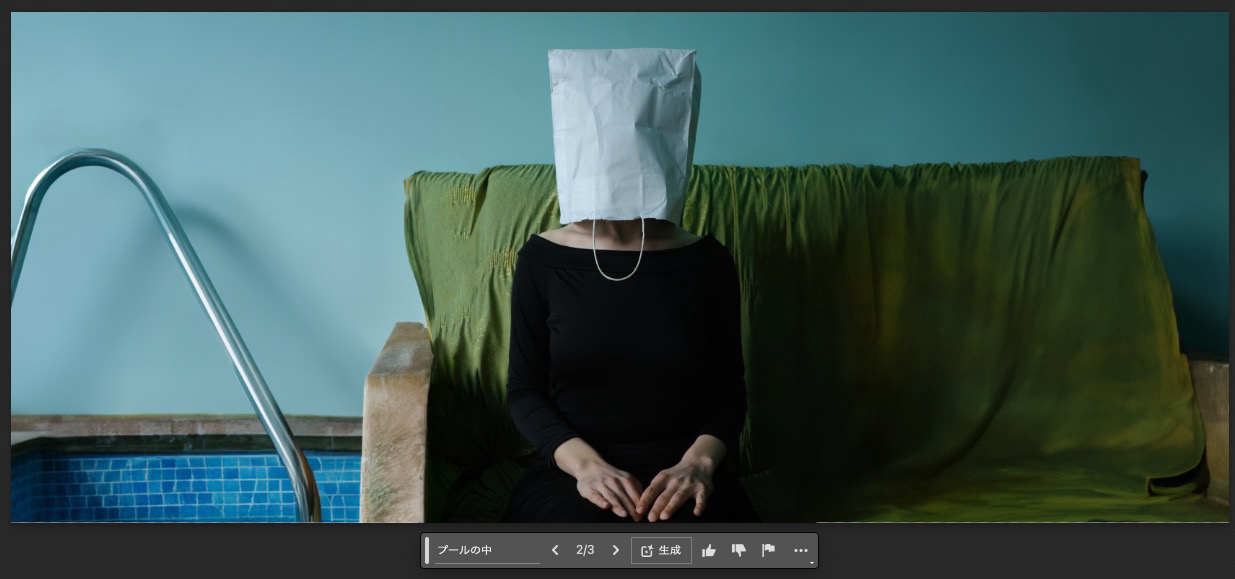
プロンプトをもっとシンプルにして「砂漠」として入力したところ、ほとんど砂漠とは思えない画像が完成しました。英語で「desert」と入力して生成したところ、同じように砂漠が生成されることはありませんでした。


多言語に対応はしているものの、どうやら生成拡張の機能自体がまだ開発途中のようです。生成拡張の最初に試したように、もとの画像のイメージを引き延ばしたいだけであれば、プロンプトを入力しなくてもしっかり生成されるので、活用する場面によってはかなり役立つ機能だと思われます。
もともとの画像にまったくないものを生成AIを使って拡張するには、まだ簡単ではないため、さらなるバージョンアップが必要かもしれません。
Photoshopベータ版のインストール方法
ここまで見てきた生成AIを活用した新機能は、Photoshopベータ版で提供されています。通常のPhotoshopとは異なるソフトとして扱われているため、Photoshopを契約して使っている場合でも、ベータ版を別途インストールする必要があります。
ここからはPhotoshopベータ版をどのようにインストールするのか、具体的な手順を紹介します。まずはCreative Cloudを開き、画面上のタブから「アプリ」を選択します。
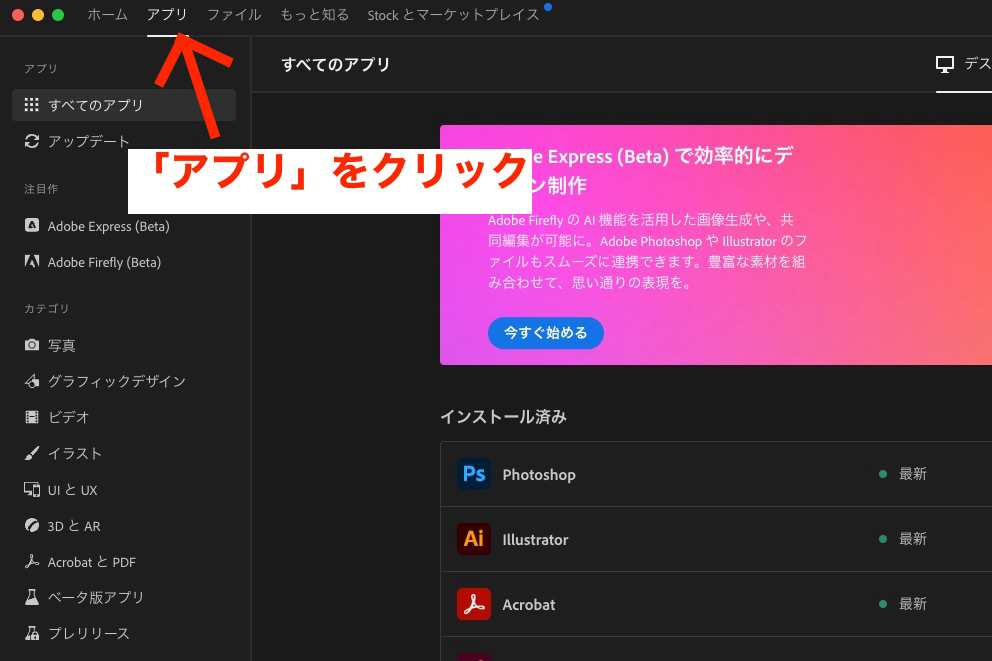
次に左側のメニューバーから、「ベータ版アプリ」を選択します。表示されたアプリ一覧にある「Photoshop(Beta)」の「インストール」をクリックします。
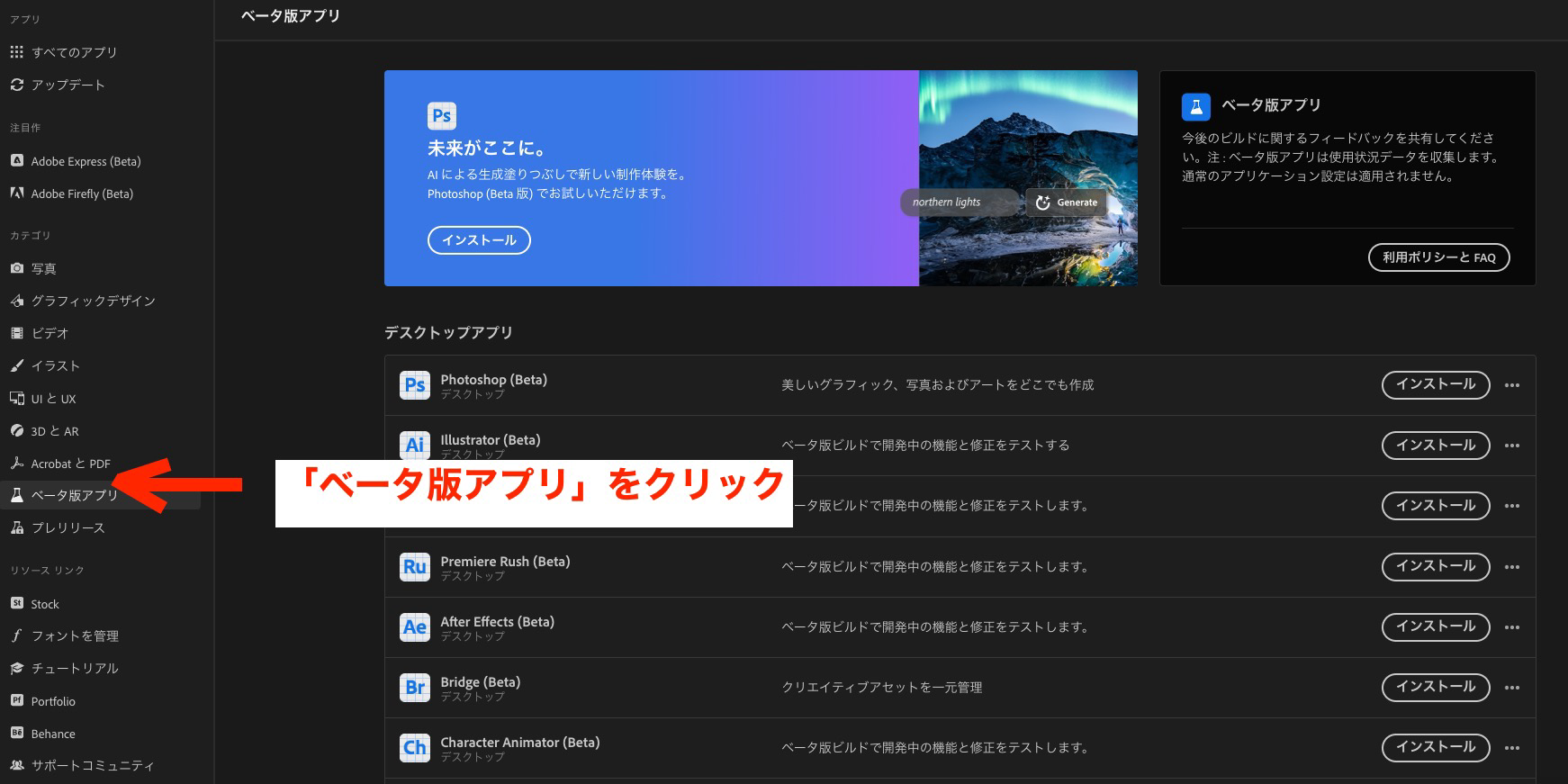
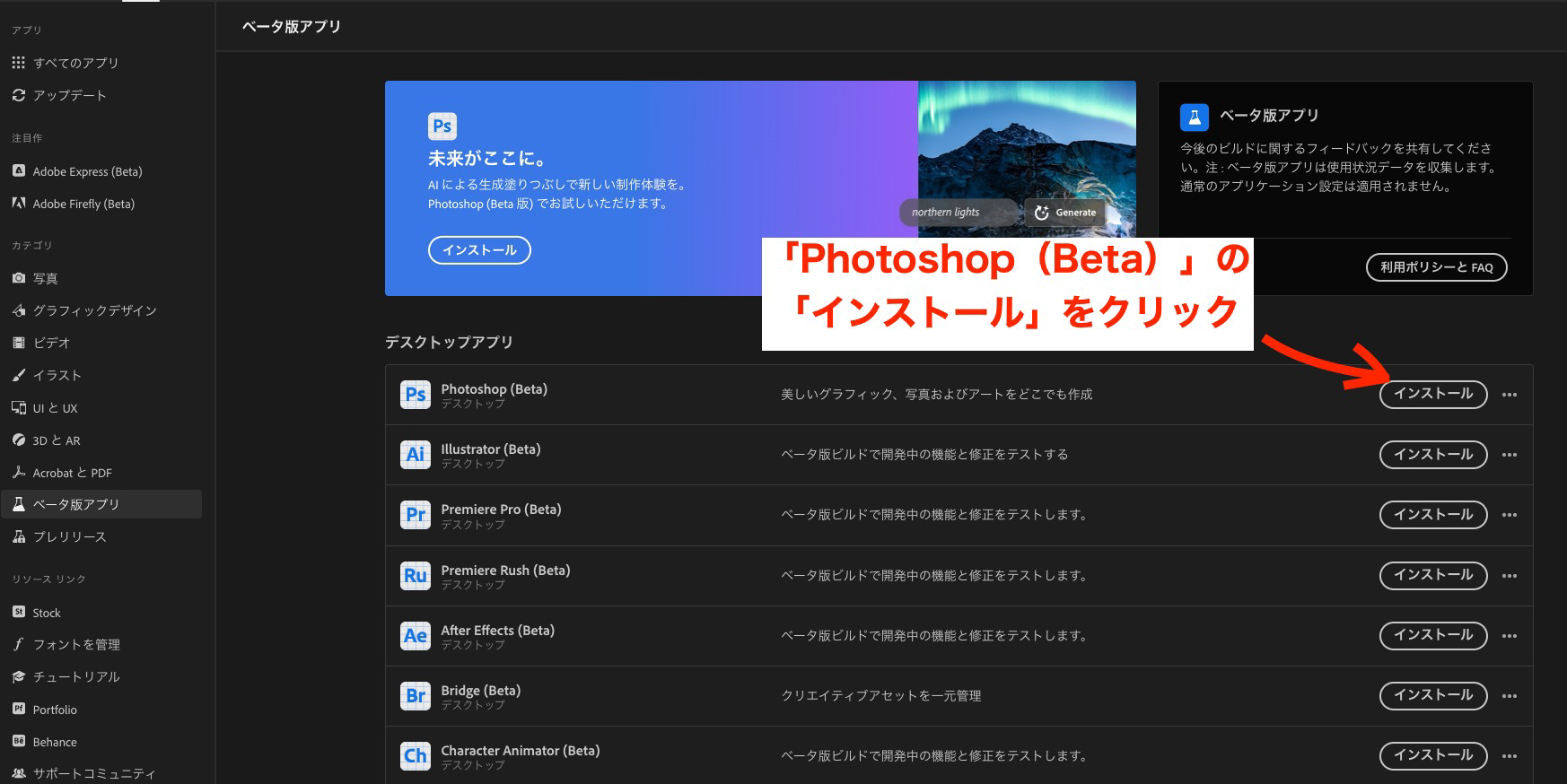
あとは通常のPhotoshopと同じようにアプリケーションを開いて使うだけです。通常版のPhotoshopとは異なるアプリケーションとしてインストールされるので、お試しでベータ版をインストールしても制作活動や仕事に影響する心配はありません。
ベータ版のバージョンによりますが、直近のベータ版Photoshopでは、生成AIについての説明がアプリ開始と合わせて表示されるので、お試しする際の参考になります。
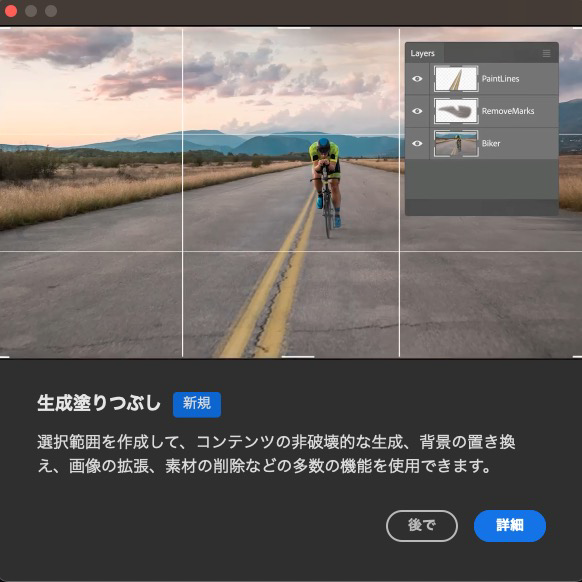
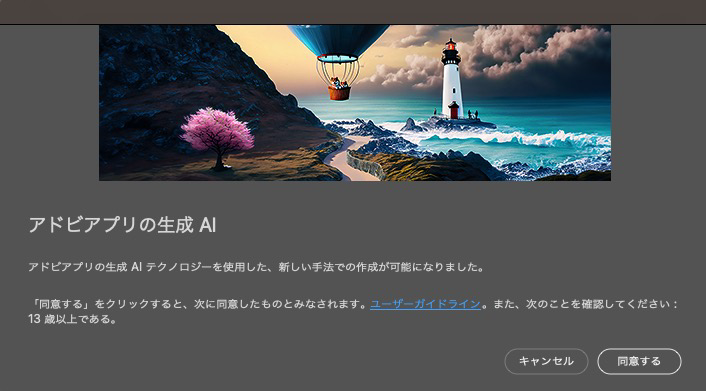
まとめ
これまでのPhotoshopベータ版の生成AI機能は英語のみの対応だったため、生成したい画像イメージを英語で表現する必要がありました。リンゴ(Apple)のような馴染みのある単語であれば問題はないものの、ホトトギス(Little cuckoo)のような英単語に馴染みのない言葉をプロンプトで指定したい場合には、今回の日本語対応はとても便利だと言えます。
その一方でPhotoshopベータ版に搭載されている生成AIの機能自体はまだ開発途上なので、思い通りのイメージが生成されない場合も多くある印象がありました。今すぐに使いこなすには、シンプルな画像を使ったり、生成する範囲をうまく囲ったりなど、生成AIをコントロールするテクニックが必要となりそうです。
今後さらにバージョンアップすることで、誰もが手軽に使える機能になっていくはずなので、今後のバージョン更新にも期待したいと思います。
関連ページ:Photoshopベータ版の新機能
Adobe
URL:https://www.adobe.com/
2023/08/01























